Slik slår du av Norton 360-sikkerhetskopier
Norton 360 inkluderer et standard backup-alternativ som tar sikkerhetskopi av noen av viktige filene dine i deres online lagringsplass. Dette er en flott funksjon hvis du ikke har andre sikkerhetskopieringsløsninger. Imidlertid, hvis du gjør noe annet for å sikkerhetskopiere filene dine, lurer du kanskje på hvordan du slår av Norton 360-sikkerhetskopier. Det kan konsumere noen av systemressursene dine, pluss at det er veldig enkelt å fylle den tildelte ledige sikkerhetskopieringsplassen din hvis du har mange filer på datamaskinen din, og det røde X-en som legger over ikonet i systemstatusfeltet kan være ubehagelig. Hvis du i tillegg bruker et Norton 360-produkt som inneholder lisenser for flere datamaskiner som alle bruker en delt online sikkerhetskopi, kan det være lurt å legge igjen noe av den plassen for andre datamaskiner som ikke har en alternativ sikkerhetskopiløsning.
Deaktivere Norton 360-sikkerhetskopien
Jeg har brukt CrashPlan for å sikkerhetskopiere datamaskinen min en stund, og selv om inkluderingen av et gratis verktøy som Norton 360 for å sikkerhetskopiere filene mine er bra for redundanseformål, har jeg langt flere filer jeg vil sikkerhetskopiere enn den gratis alternativet kan håndtere, og jeg vil ikke betale for ekstra lagring på nettet. Derfor valgte jeg å deaktivere Norton 360-sikkerhetskopien.
Trinn 1: Begynn med å dobbeltklikke på Norton 360-ikonet i systemstatusfeltet nederst til høyre på skjermen.

Trinn 2: Klikk på den hvite innstillingslenken øverst i vinduet.
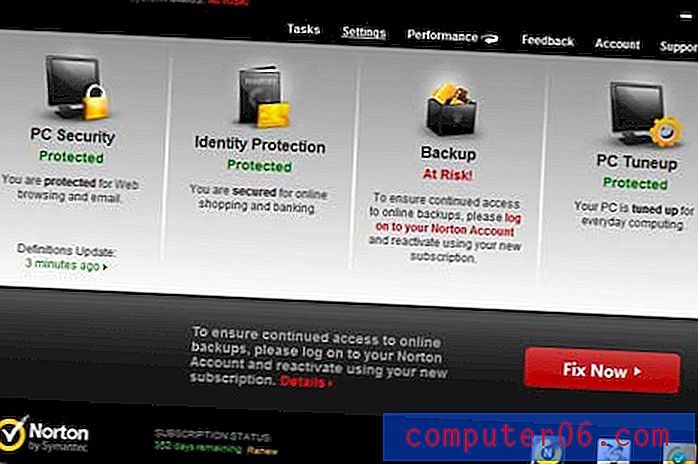
Trinn 3: Klikk på den blå koblingen for sikkerhetskopiinnstillinger midt i vinduet.

Trinn 4: Klikk på den grønne På- knappen til høyre for Sikkerhetskopiering, slik at den står Av .
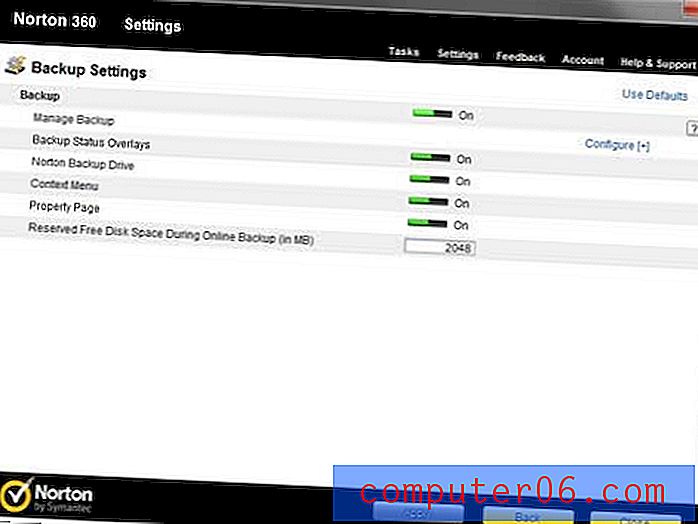
Trinn 5: Klikk på den gule Bruk- knappen nederst i vinduet for å bruke endringene.
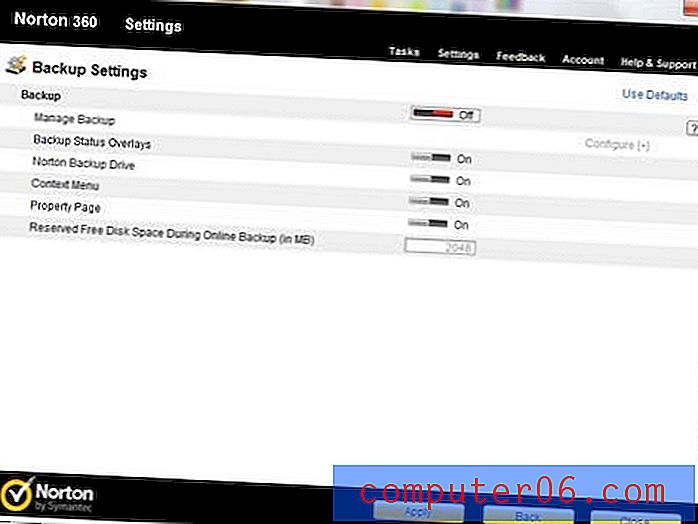
Når du kommer tilbake til startskjermen til Norton 360, skal det nå være Deaktivert i delen Sikkerhetskopiering. Det stygge røde Xet over ikonet i systemstatusfeltet vil også være borte, og Norton vil indikere at datamaskinen din er sikker.



